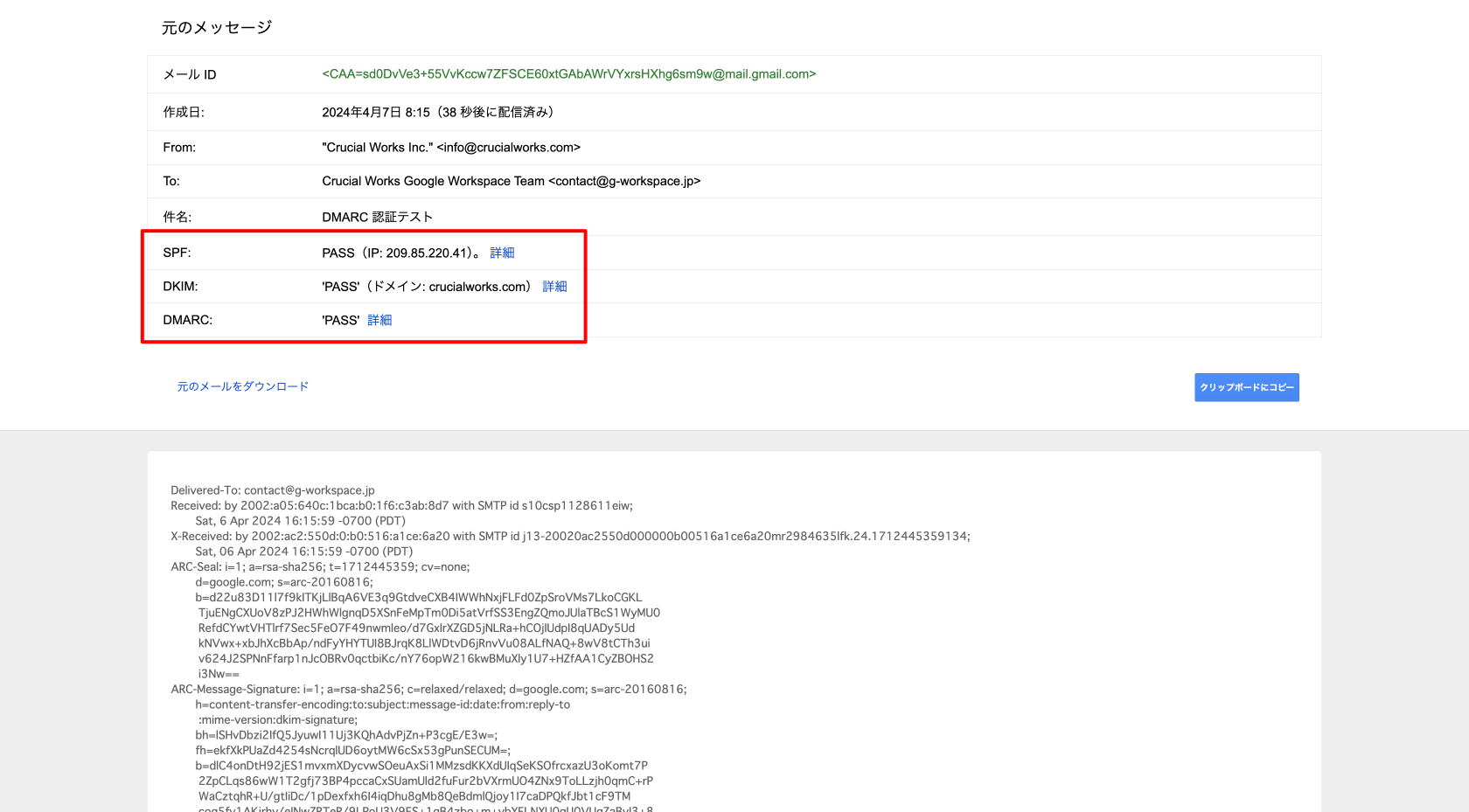Google Workspace は送信メール認証「DMARC(Domain-based Message Authentication, Reporting, and Conformance)」に対応しており、設定することにより、第三者によるドメイン メールのなりすましとフィッシングへの保護対策を行い、送信メールが送信先で迷惑メールに分類されないようにすることができます。
DMARC の設定は SPF と DKIM の両方を設定してから 48時間経過後に行う必要があります。
1. DMARC レポート受信用のメールアドレスを用意
DMARC を設定すると、ドメインからのメールを受け取るメールサーバーから定期的に DMARC レポートを受け取ることになります。そのため、予め DMARC レポート受信用のメールアドレスを作成します。例えば、
dmarc-reports@(ドメイン名)
といったメールアドレスを作成します。Google Workspace の管理者ユーザーにエイリアスでメールアドレスを追加するのがおすすめです。
2. ドメインホストにて DMARC のレコードを設定
ドメインホストの DNS 管理画面にて、下記のレコードを追加します。
| 種別 | ホスト名 | サーバーアドレス |
| TXT | _dmarc | v=DMARC1; p=none; rua=mailto:(1. で作成したメールアドレス) |
例えばドメインが g-workspace.jp の場合は、ホスト名は _dmarc.g-workspace.jp となり、サーバーアドレスは v=DMARC1; p=none; rua=mailto:dmarc-reports@g-workspace.jp となります。
※ DNS の設定方法についてご不明点などありましたら、ご利用のドメインホストにご確認ください。
3. 送信メールが認証されているかを確認
SPF、DKIM、DMARC 認証設定をおこなったドメイン内でメールを送信します。
Gmail で受信メールを表示してメッセージ右上の[︙]-[<> 原文を表示]をクリックします。
メッセージのソース表示画面の「元のメッセージ」欄の SPF、DKIM、DMARC それぞれの項目が「PASS」になっていると、メールが認証されています。
Google Workspace セットアップ&サポート > Google Workspace の使い方 > 管理コンソール > DMARC を設定してなりすましと迷惑メールを防止する